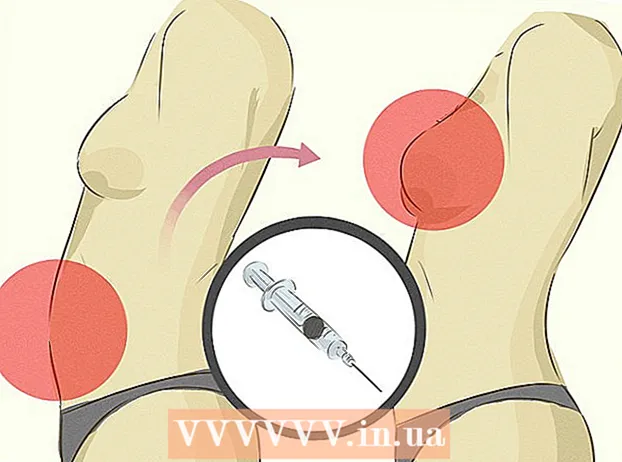लेखक:
Marcus Baldwin
निर्माण की तारीख:
14 जून 2021
डेट अपडेट करें:
11 मई 2024

विषय
हार्ड ड्राइव हमारे कंप्यूटर का मूल घटक है। पीसी का उपयोग डेटा में हेरफेर करने के बारे में है, और निश्चित रूप से, हार्ड ड्राइव है, जहां हम अपना डेटा संग्रहीत करते हैं: पारिवारिक एल्बम, संगीत, कार्य दस्तावेज़, ईमेल, और इसी तरह। आपके कंप्यूटर के अधिकांश घटक इलेक्ट्रॉनिक उपकरण हैं। वे मशीन की तरह समय के साथ खराब नहीं होते हैं। लेकिन आपकी हार्ड ड्राइव आधुनिक कंप्यूटरों में उपयोग किए जाने वाले कई यांत्रिक उपकरणों में से एक है, जिसका अर्थ है कि यह अंततः मरने के लिए अभिशप्त है। चेतावनी संकेतों को पहचानना सीखना महत्वपूर्ण है जो आने वाली त्रुटियों को इंगित करते हैं, क्योंकि आपके पास डेटा बैकअप सिस्टम के लिए बजट नहीं हो सकता है, लेकिन आप अपने डेटा को खो जाने से पहले सहेज सकते हैं - कभी-कभी स्थायी, किसी भी कीमत पर अपरिवर्तनीय।
कदम
 1 ऐसा होने से पहले एक आसन्न खराबी का पता लगाएं। यह हमेशा संभव नहीं होता है, लेकिन कभी-कभी हार्ड ड्राइव बस मर जाती है; लेकिन आसन्न हार्ड ड्राइव विफलता के लक्षणों को ट्रैक करना अभी भी महत्वपूर्ण है ताकि आपके पास अपने डेटा को डुप्लिकेट करने और पेशेवर सहायता प्राप्त करने का मौका हो। हार्ड ड्राइव बेहद संवेदनशील उपकरण हैं, इसलिए उन्हें खोलने और अंदर देखने की कोशिश न करें यदि आप सुनिश्चित नहीं हैं कि आप क्या कर रहे हैं। और यह समझना महत्वपूर्ण है कि ढक्कन खोलने से थाली खुली हवा में आ जाएगी: हार्ड ड्राइव केवल कक्षा 100 के साफ कमरों में ही खोली जा सकती हैं या वे धूल से नष्ट हो जाएंगी। डेटा को पुनर्स्थापित करने की तुलना में बैकअप लेना बहुत आसान (और सस्ता) है। एक बार जब आपको त्रुटियों के निशान मिल जाते हैं, तो आपको यह सुनिश्चित करने की आवश्यकता होती है कि आपके पास अपने डेटा की एक बैकअप प्रति है और यदि आपके पास नहीं है, तो एक पुनर्स्थापना बिंदु बनाएं। डिस्क की विफलता की स्थिति में, आप इसे वारंटी के तहत वापस कर सकते हैं, यदि यह अभी भी वैध है, या एक नई हार्ड डिस्क के साथ अपनी यात्रा जारी रखें। डेटा रिकवरी में सैकड़ों हजारों रूबल और डेटा रिकवरी गारंटी के बिना खर्च हो सकता है; यह वास्तव में अपमानजनक राशि है, लेकिन सर्वोत्तम मूल्य की तलाश में आपके पास कई विकल्प नहीं होते हैं। किसी विशेषज्ञ द्वारा डेटा रिकवरी की तुलना में डेटा को एक नई डिस्क में स्थानांतरित करने की लागत बहुत सस्ती है।
1 ऐसा होने से पहले एक आसन्न खराबी का पता लगाएं। यह हमेशा संभव नहीं होता है, लेकिन कभी-कभी हार्ड ड्राइव बस मर जाती है; लेकिन आसन्न हार्ड ड्राइव विफलता के लक्षणों को ट्रैक करना अभी भी महत्वपूर्ण है ताकि आपके पास अपने डेटा को डुप्लिकेट करने और पेशेवर सहायता प्राप्त करने का मौका हो। हार्ड ड्राइव बेहद संवेदनशील उपकरण हैं, इसलिए उन्हें खोलने और अंदर देखने की कोशिश न करें यदि आप सुनिश्चित नहीं हैं कि आप क्या कर रहे हैं। और यह समझना महत्वपूर्ण है कि ढक्कन खोलने से थाली खुली हवा में आ जाएगी: हार्ड ड्राइव केवल कक्षा 100 के साफ कमरों में ही खोली जा सकती हैं या वे धूल से नष्ट हो जाएंगी। डेटा को पुनर्स्थापित करने की तुलना में बैकअप लेना बहुत आसान (और सस्ता) है। एक बार जब आपको त्रुटियों के निशान मिल जाते हैं, तो आपको यह सुनिश्चित करने की आवश्यकता होती है कि आपके पास अपने डेटा की एक बैकअप प्रति है और यदि आपके पास नहीं है, तो एक पुनर्स्थापना बिंदु बनाएं। डिस्क की विफलता की स्थिति में, आप इसे वारंटी के तहत वापस कर सकते हैं, यदि यह अभी भी वैध है, या एक नई हार्ड डिस्क के साथ अपनी यात्रा जारी रखें। डेटा रिकवरी में सैकड़ों हजारों रूबल और डेटा रिकवरी गारंटी के बिना खर्च हो सकता है; यह वास्तव में अपमानजनक राशि है, लेकिन सर्वोत्तम मूल्य की तलाश में आपके पास कई विकल्प नहीं होते हैं। किसी विशेषज्ञ द्वारा डेटा रिकवरी की तुलना में डेटा को एक नई डिस्क में स्थानांतरित करने की लागत बहुत सस्ती है।  2 अजीब आवाजें सुनें: कभी-कभी, रगड़ने या तेज़ आवाज़ का मतलब है कि आपकी हार्ड ड्राइव मरम्मत से परे है - उदाहरण के लिए, यदि हार्ड ड्राइव का सिर नीचे है। या यह संकेत हो सकता है कि आपकी हार्ड ड्राइव मोटर खराब हो रही है या बियरिंग विफल हो रही है। यदि आप अजीब आवाजें सुनते हैं, तो आपको बहुत जल्दी कार्य करना चाहिए: सबसे अधिक संभावना है, आपके पास बहुत कम समय बचा है।
2 अजीब आवाजें सुनें: कभी-कभी, रगड़ने या तेज़ आवाज़ का मतलब है कि आपकी हार्ड ड्राइव मरम्मत से परे है - उदाहरण के लिए, यदि हार्ड ड्राइव का सिर नीचे है। या यह संकेत हो सकता है कि आपकी हार्ड ड्राइव मोटर खराब हो रही है या बियरिंग विफल हो रही है। यदि आप अजीब आवाजें सुनते हैं, तो आपको बहुत जल्दी कार्य करना चाहिए: सबसे अधिक संभावना है, आपके पास बहुत कम समय बचा है।  3 डेटा हानि और डिस्क त्रुटियों को ट्रैक करें: क्या आपका कंप्यूटर आपको दस्तावेज़ सहेजने से रोकता है? या क्या आप सुनिश्चित हैं कि आपके पास कल जो फाइल थी वह चली गई है? हमेशा काम करने वाले प्रोग्राम अचानक काम करना बंद कर देते हैं और सिस्टम फ़ाइल का स्थान पूछते हैं? ये संभावित संकेत हैं कि आपकी हार्ड ड्राइव समाप्त हो रही है।बेशक, यह आपके बच्चों द्वारा फ़ाइलों को स्थानांतरित करने या वायरस के चलने के कारण हो सकता है, लेकिन डेटा गायब होना हमेशा आपकी डिस्क के लिए एक बुरा संकेत है जब तक कि आप इसे वैकल्पिक कारणों पर दोष नहीं दे सकते।
3 डेटा हानि और डिस्क त्रुटियों को ट्रैक करें: क्या आपका कंप्यूटर आपको दस्तावेज़ सहेजने से रोकता है? या क्या आप सुनिश्चित हैं कि आपके पास कल जो फाइल थी वह चली गई है? हमेशा काम करने वाले प्रोग्राम अचानक काम करना बंद कर देते हैं और सिस्टम फ़ाइल का स्थान पूछते हैं? ये संभावित संकेत हैं कि आपकी हार्ड ड्राइव समाप्त हो रही है।बेशक, यह आपके बच्चों द्वारा फ़ाइलों को स्थानांतरित करने या वायरस के चलने के कारण हो सकता है, लेकिन डेटा गायब होना हमेशा आपकी डिस्क के लिए एक बुरा संकेत है जब तक कि आप इसे वैकल्पिक कारणों पर दोष नहीं दे सकते।  4 आपके कंप्यूटर ने आपकी ड्राइव को पहचानना बंद कर दिया है: यह स्पष्ट लग सकता है, लेकिन यदि आपका कंप्यूटर अब आपकी ड्राइव को नहीं पहचानता है, तो समस्या सबसे अधिक संभावना है कि ड्राइव है न कि कंप्यूटर। इसे दूसरे कंप्यूटर पर जांचें और देखें कि क्या यह पहचाना गया है। यह आमतौर पर एक तार्किक त्रुटि होगी यदि आपको कोई अजीब आवाज नहीं सुनाई देती है जो यांत्रिक समस्या या डिस्क हेड के साथ समस्या का संकेत देती है।
4 आपके कंप्यूटर ने आपकी ड्राइव को पहचानना बंद कर दिया है: यह स्पष्ट लग सकता है, लेकिन यदि आपका कंप्यूटर अब आपकी ड्राइव को नहीं पहचानता है, तो समस्या सबसे अधिक संभावना है कि ड्राइव है न कि कंप्यूटर। इसे दूसरे कंप्यूटर पर जांचें और देखें कि क्या यह पहचाना गया है। यह आमतौर पर एक तार्किक त्रुटि होगी यदि आपको कोई अजीब आवाज नहीं सुनाई देती है जो यांत्रिक समस्या या डिस्क हेड के साथ समस्या का संकेत देती है।  5 कंप्यूटर गड़बड़: क्या आपके कंप्यूटर में अक्सर ब्लू स्क्रीन एरर आती है या यह अपने आप रीस्टार्ट हो जाता है? क्या आप अपने पीसी को बूट करते समय बार-बार क्रैश का अनुभव करते हैं? यदि आपका कंप्यूटर क्रैश हो जाता है, विशेष रूप से फ़ाइल संचालन के दौरान (उदाहरण के लिए, बूट प्रक्रिया के दौरान), तो यह आपकी डिस्क में समस्या का संकेत दे सकता है।
5 कंप्यूटर गड़बड़: क्या आपके कंप्यूटर में अक्सर ब्लू स्क्रीन एरर आती है या यह अपने आप रीस्टार्ट हो जाता है? क्या आप अपने पीसी को बूट करते समय बार-बार क्रैश का अनुभव करते हैं? यदि आपका कंप्यूटर क्रैश हो जाता है, विशेष रूप से फ़ाइल संचालन के दौरान (उदाहरण के लिए, बूट प्रक्रिया के दौरान), तो यह आपकी डिस्क में समस्या का संकेत दे सकता है। 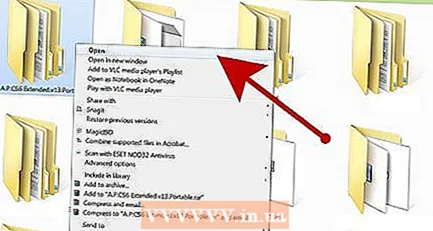 6 वास्तव में कम पहुंच समय: एक्सप्लोरर में किसी फ़ोल्डर को लॉन्च करने में आधा घंटा लग सकता है, और ट्रैश को खाली करने में दो घंटे लग सकते हैं। साल दर साल लोगों को इस समस्या का सामना करना पड़ता है, और यह हमेशा एक या दो महीने के भीतर हार्ड ड्राइव की विफलता के साथ आता है।
6 वास्तव में कम पहुंच समय: एक्सप्लोरर में किसी फ़ोल्डर को लॉन्च करने में आधा घंटा लग सकता है, और ट्रैश को खाली करने में दो घंटे लग सकते हैं। साल दर साल लोगों को इस समस्या का सामना करना पड़ता है, और यह हमेशा एक या दो महीने के भीतर हार्ड ड्राइव की विफलता के साथ आता है। 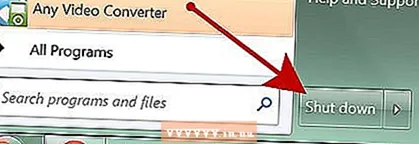 7 ध्वनि एक अच्छा संकेतक है। यदि ऑपरेटिंग ध्वनि सामान्य से भिन्न होती है, और आप अपनी डिस्क से बहुत अधिक क्लिक और स्क्रैचिंग ध्वनियां सुनते हैं, तो आपको तुरंत अपना कंप्यूटर बंद कर देना चाहिए। अपने डिस्क की आवाज़ को याद रखें, जबकि यह नया और सेवा योग्य है, क्योंकि जब आप बड़े हो जाते हैं तो आपको इसमें सबसे छोटा अंतर भी सुनना होगा।
7 ध्वनि एक अच्छा संकेतक है। यदि ऑपरेटिंग ध्वनि सामान्य से भिन्न होती है, और आप अपनी डिस्क से बहुत अधिक क्लिक और स्क्रैचिंग ध्वनियां सुनते हैं, तो आपको तुरंत अपना कंप्यूटर बंद कर देना चाहिए। अपने डिस्क की आवाज़ को याद रखें, जबकि यह नया और सेवा योग्य है, क्योंकि जब आप बड़े हो जाते हैं तो आपको इसमें सबसे छोटा अंतर भी सुनना होगा।  8 यदि आपका कंप्यूटर क्रैश हो जाता है या हाल ही में उपयोग की गई फ़ाइलें नहीं ढूंढ पाता है, तो इसका मतलब यह हो सकता है कि आपकी हार्ड ड्राइव खराब हो गई है, लेकिन यह ड्राइव को स्वरूपित करने में एक सामान्य फ़ाइल सिस्टम त्रुटि भी हो सकती है। इस प्रकार की त्रुटियों को आमतौर पर (लेकिन हमेशा नहीं) chkdsk फ़ंक्शन का उपयोग करके ठीक किया जा सकता है, जो कि विंडोज के लगभग सभी संस्करणों में मानक है। C: ड्राइव पर फ़ाइल सिस्टम त्रुटि को ठीक करने के लिए, व्यवस्थापक मोड में कमांड प्रॉम्प्ट खोलें - यदि आप Windows Vista या नए का उपयोग कर रहे हैं - और "chkdsk C: / f" टाइप करें। (यदि आप chkdsk का उपयोग करके त्रुटियों के लिए डेटा की जांच करना चाहते हैं, तो पैरामीटर जोड़ें: "chkdsk C: / f / r"।) Chkdsk C: ड्राइव पर फ़ाइल सिस्टम की जाँच और पुनर्स्थापना करेगा (यह त्रुटियों की जाँच और सुधार भी करेगा) डेटा में, यदि / r पैरामीटर का उपयोग किया गया था)। यदि आपके पास एक से अधिक लॉजिकल ड्राइव हैं, तो आप C: मान को अतिरिक्त हार्ड ड्राइव के नाम से बदल सकते हैं। (ई के मामले में: - कमांड "chkdsk E: / f / r" होगा।) ज्यादातर मामलों में, यह त्रुटियों की फाइल सिस्टम को साफ कर देगा और डिस्क सामान्य रूप से फिर से काम करेगी। यदि त्रुटि बनी रहती है, तो 12 घंटों के भीतर उसी त्रुटि की उपस्थिति को रीबूट और मॉनिटर करें; यदि यह दोहराता है, तो आपकी डिस्क विफलता के करीब है, और आपको इसे हटाने और इसे किसी अन्य डिस्क से बदलने से पहले सभी आवश्यक डेटा को सहेजना होगा। (यह अपरिवर्तनीय है, और डिस्क का आगे उपयोग केवल समस्या को और खराब करेगा)
8 यदि आपका कंप्यूटर क्रैश हो जाता है या हाल ही में उपयोग की गई फ़ाइलें नहीं ढूंढ पाता है, तो इसका मतलब यह हो सकता है कि आपकी हार्ड ड्राइव खराब हो गई है, लेकिन यह ड्राइव को स्वरूपित करने में एक सामान्य फ़ाइल सिस्टम त्रुटि भी हो सकती है। इस प्रकार की त्रुटियों को आमतौर पर (लेकिन हमेशा नहीं) chkdsk फ़ंक्शन का उपयोग करके ठीक किया जा सकता है, जो कि विंडोज के लगभग सभी संस्करणों में मानक है। C: ड्राइव पर फ़ाइल सिस्टम त्रुटि को ठीक करने के लिए, व्यवस्थापक मोड में कमांड प्रॉम्प्ट खोलें - यदि आप Windows Vista या नए का उपयोग कर रहे हैं - और "chkdsk C: / f" टाइप करें। (यदि आप chkdsk का उपयोग करके त्रुटियों के लिए डेटा की जांच करना चाहते हैं, तो पैरामीटर जोड़ें: "chkdsk C: / f / r"।) Chkdsk C: ड्राइव पर फ़ाइल सिस्टम की जाँच और पुनर्स्थापना करेगा (यह त्रुटियों की जाँच और सुधार भी करेगा) डेटा में, यदि / r पैरामीटर का उपयोग किया गया था)। यदि आपके पास एक से अधिक लॉजिकल ड्राइव हैं, तो आप C: मान को अतिरिक्त हार्ड ड्राइव के नाम से बदल सकते हैं। (ई के मामले में: - कमांड "chkdsk E: / f / r" होगा।) ज्यादातर मामलों में, यह त्रुटियों की फाइल सिस्टम को साफ कर देगा और डिस्क सामान्य रूप से फिर से काम करेगी। यदि त्रुटि बनी रहती है, तो 12 घंटों के भीतर उसी त्रुटि की उपस्थिति को रीबूट और मॉनिटर करें; यदि यह दोहराता है, तो आपकी डिस्क विफलता के करीब है, और आपको इसे हटाने और इसे किसी अन्य डिस्क से बदलने से पहले सभी आवश्यक डेटा को सहेजना होगा। (यह अपरिवर्तनीय है, और डिस्क का आगे उपयोग केवल समस्या को और खराब करेगा)
टिप्स
- लॉजिक एरर: लॉजिक एरर तब होता है जब हार्ड ड्राइव का इलेक्ट्रॉनिक्स फेल हो जाता है या सॉफ्टवेयर (फर्मवेयर) में कोई समस्या होती है। इस प्रकार की त्रुटि आमतौर पर सबसे सस्ती और ठीक करने में आसान होती है। दुर्भाग्य से, यह एक दुर्लभ समस्या है।
- डेटा त्रुटि: यदि हार्ड ड्राइव का मोटे तौर पर इलाज किया गया है, या प्लेट्स क्षतिग्रस्त हैं, पढ़ने / लिखने की त्रुटियां हैं, या निम्न-स्तरीय स्वरूपण समस्याएं दिखाई देती हैं, तो यह एक डेटा त्रुटि है। वे भी काफी दुर्लभ हैं। थाली खराब करने के बाद डाटा गायब होने लगेगा।
- हार्ड ड्राइव क्यों टूटती है?
- यांत्रिक त्रुटियाँ: यांत्रिक त्रुटियाँ यकीनन हार्ड ड्राइव की विफलता का एक प्रमुख हिस्सा हैं। मोटर जल जाती है, डिस्क गर्म हो जाती है, बियरिंग अटक जाती है - मशीन के खराब होने की स्थिति में आपको उसी प्रकार की त्रुटियां मिलेंगी। यह बुरा लग सकता है, लेकिन अगर त्रुटि प्लेटों को प्रभावित नहीं करती है।
- हेड एरर: हेड एरर तब होता है जब रीड / राइट हेड प्लैटर्स (हेड ड्रॉप) पर पड़ता है, तार्किक सतह और ऑप्टिकल "आई" की खराबी के बीच की दूरी से "गलत उड़ान ऊंचाई" प्राप्त करना - का मुख्य कारण रीड / राइट हेड के संचालन से जुड़ी त्रुटियां। यह एक आम समस्या है। सिर गिरना एक गंभीर दोष है।
चेतावनी
- जब हार्ड ड्राइव की बात आती है, तो बस अपने काम पर ध्यान देना और तुरंत कार्य करना याद रखें। और निश्चित रूप से, अपने डेटा का बैकअप लें, भले ही ऐसा करने के लिए आपको सप्ताह में एक बार खरीदारी छोड़नी पड़े।
- जब आप किसी डेटा पुनर्प्राप्ति तकनीशियन से संपर्क करते हैं, तो वे आपको डिस्क की शिपिंग के बारे में विवरण प्रदान करेंगे, लेकिन वे अधिक नुकसान होने से रोकने के लिए डिस्क को व्यक्तिगत रूप से वितरित करना पसंद करेंगे।
- वीर मत बनो। यदि यह समय है, तो अपने डेटा का बैकअप लें। यदि नहीं - अप्रिय शोर, उदाहरण के लिए - इसे मामले से बाहर निकालें, इसे एंटीस्टेटिक प्लास्टिक या एल्यूमीनियम पन्नी में लपेटें और इसे तब तक अकेला छोड़ दें जब तक कि इसे किसी विशेषज्ञ को सौंप न दिया जाए। हार्ड ड्राइव बहुत संवेदनशील होते हैं। लापरवाह मत बनो।